Comment synchroniser les calendriers familiaux | Guide 2025
Table des matières
Prêt à synchroniser vos calendriers ?
Créez un compte OneCal pour synchroniser plusieurs calendriers Outlook, iCloud et Google, créer des liens de réservation, et bien plus encore.
Dans notre article sur la synchronisation des calendriers professionnel et personnel, nous avons expliqué l’importance d’harmoniser la disponibilité entre les calendriers personnels et professionnels afin d’éviter les conflits de planification et de bénéficier d’une vue plus organisée de votre temps.
Après la publication de cet article, nous avons reçu de nombreux retours de familles souhaitant savoir comment synchroniser les calendriers familiaux, afin que chaque membre connaisse l’emploi du temps des autres et puisse planifier en conséquence.
Dans cet article, nous allons expliquer comment synchroniser les calendriers familiaux en temps réel, ainsi que quelques idées reçues et solutions à éviter.
Synchronisation des calendriers familiaux : méthodes qui NE fonctionnent PAS
Les clients de calendrier tels que Google Agenda ou Outlook permettent d’importer et d’exporter des calendriers, raison pour laquelle de nombreux articles confondent partage de calendrier et synchronisation de calendrier.
Le partage de calendrier donne à d’autres personnes la permission de voir (et parfois de modifier) exactement le même calendrier que vous possédez. Tout le monde consulte une seule copie qui reste dans son compte d’origine.
La synchronisation de calendrier copie ou reflète les événements d’un compte calendrier vers un autre (ou dans les deux sens). Chaque compte conserve sa propre copie, mise à jour automatiquement.
Le partage de calendrier peut fonctionner lorsque tous les membres de la famille utilisent le même fournisseur de calendrier (par exemple Google Agenda), mais pas lorsque chacun utilise des fournisseurs différents. En effet, les calendriers partagés entre différents clients de calendrier finissent par ne plus être à jour à cause des différences de plateforme.
Exemple :
Un exemple concret serait un mari important le calendrier Outlook de sa femme dans son compte Google Agenda. Le mari pourrait voir les événements de sa femme lors de l’importation initiale, mais les mises à jour ultérieures seraient manquantes, car Outlook et Google Agenda sont connus pour leurs problèmes de synchronisation.
Il en va de même pour l’importation d’Outlook dans iCloud Calendar et pour toute autre combinaison entre fournisseurs de calendrier différents.
Connaissant les inconvénients du partage de calendrier, voici quelques articles de blog qui expliquent comment partager des calendriers pour chaque fournisseur :
Comment synchroniser automatiquement les calendriers familiaux
La meilleure façon de synchroniser des calendriers familiaux est d’utiliser un outil de synchronisation de calendrier qui s’intègre aux principaux fournisseurs de calendrier et offre une synchronisation en temps réel.
OneCal est l’outil de synchronisation de calendrier fiable et reconnu le plus complet du marché, intégrant Google Calendar, Outlook, iCloud, Zoom, et bien d’autres.
Avec OneCal, vous pouvez cloner une réunion d’un calendrier vers un autre ou cloner plusieurs calendriers simultanément dans les deux sens.
Lors de la configuration des synchronisations dans OneCal, vous pouvez également choisir d’envoyer ou non les détails des réunions, selon le niveau de confidentialité souhaité (par exemple, des réunions professionnelles contenant des informations sensibles).
Illustration 1 montre comment un mari peut utiliser OneCal pour cloner ses réunions dans le calendrier de sa femme.
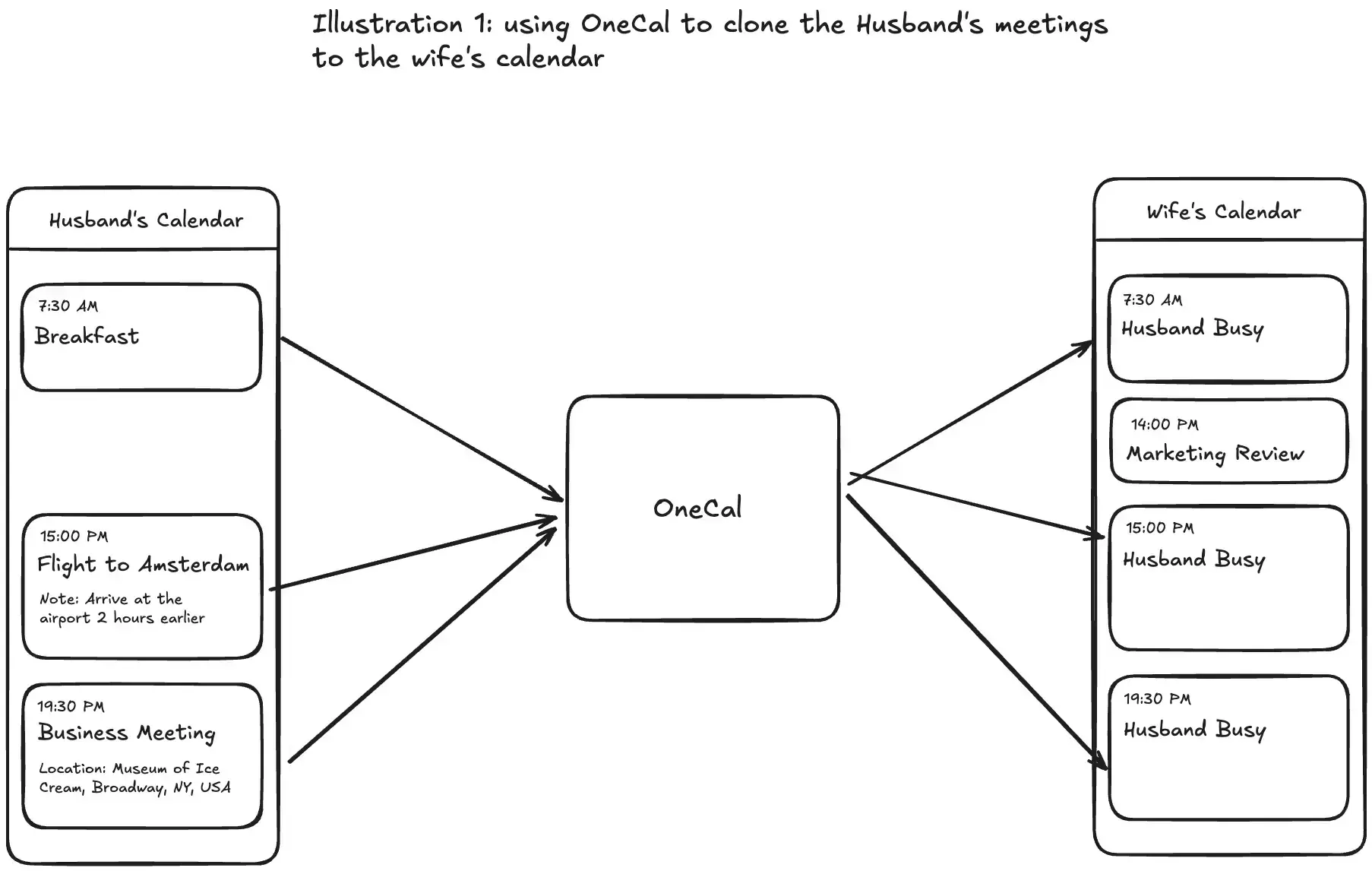
Dans l’illustration 1, le mari utilise OneCal pour cloner ses réunions dans le calendrier de sa femme. Celle-ci voit les événements du mari sous le libellé Mari occupé.
Ce n’est qu’un exemple : vous pouvez configurer l’envoi de tous les détails de la réunion ou simplement bloquer le créneau en envoyant un titre d’événement de votre choix (par exemple « Occupé », etc.).
Le mari pourrait configurer l’envoi des détails de la réunion au calendrier de sa femme, ce qui donnerait :
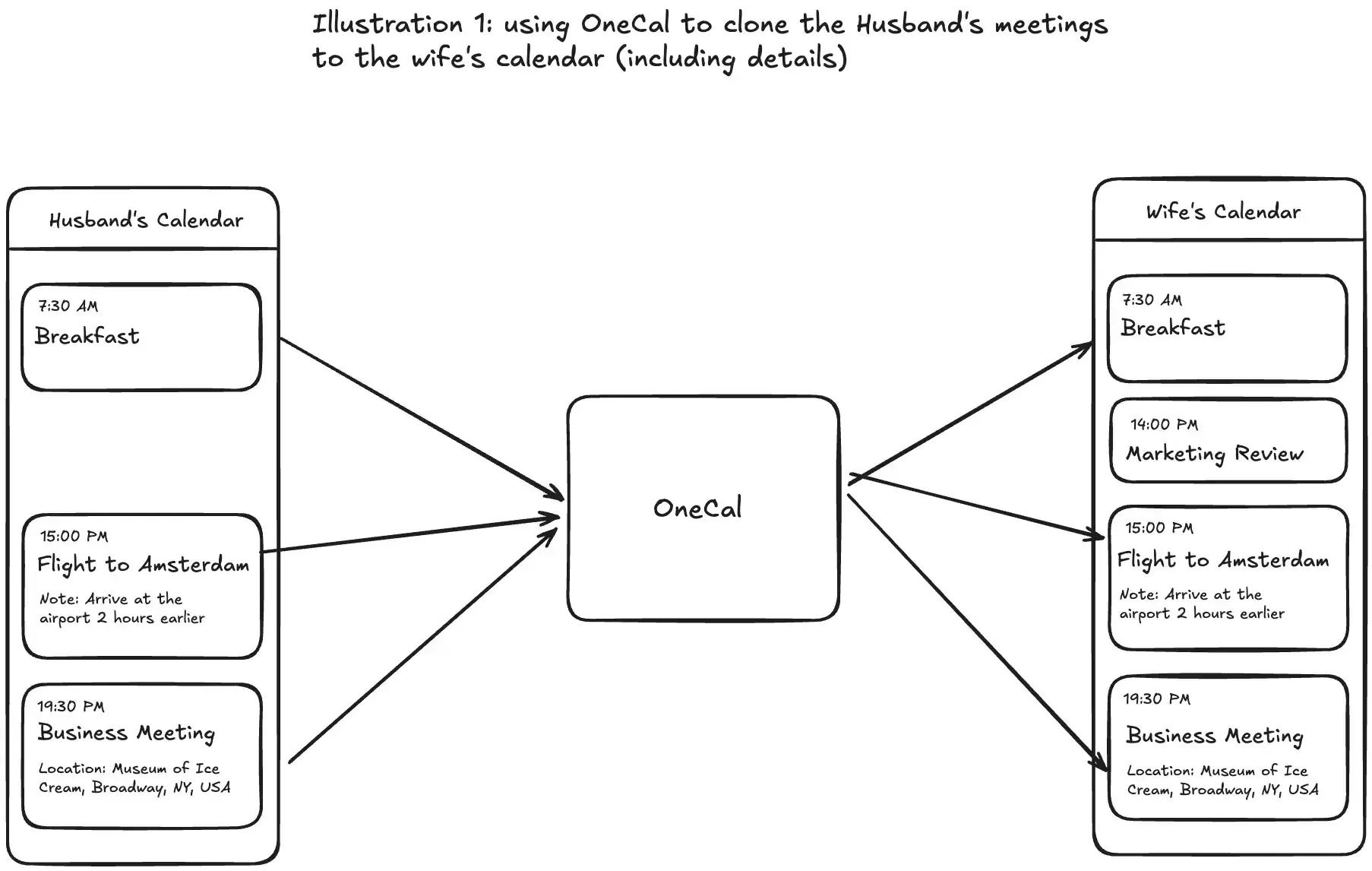
Illustration 2 montre comment le mari et la femme peuvent voir leur disponibilité mutuelle en synchronisant leurs calendriers avec OneCal.
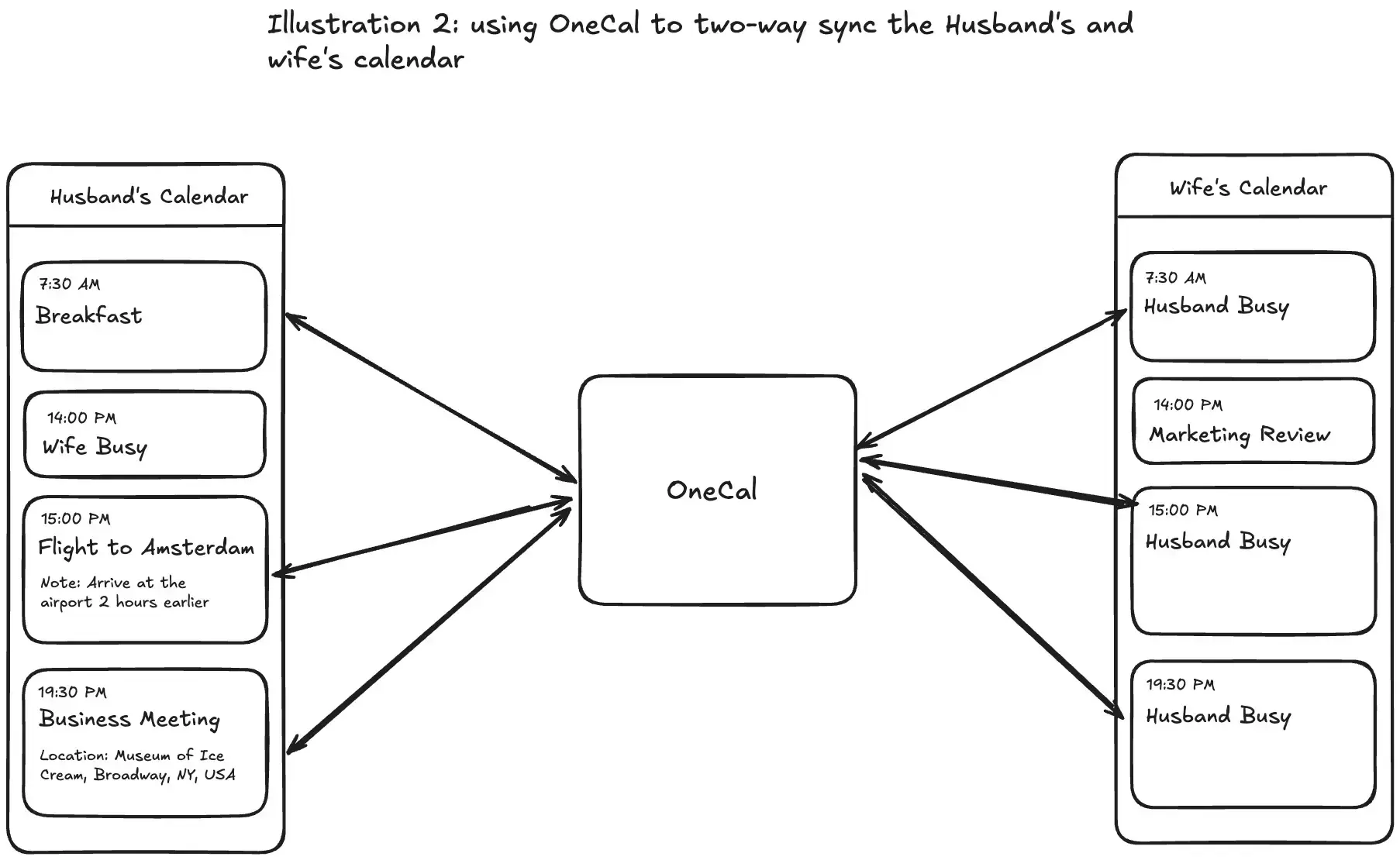
Dans l’illustration 2, le mari utilise OneCal pour synchroniser son calendrier avec celui de sa femme. Le mari voit les réunions de sa femme sous _Femme occupée _; la femme voit les réunions du mari sous Mari occupé. Les deux membres de la famille connaissent ainsi leur emploi du temps, et la disponibilité reste à jour dans les deux calendriers grâce à OneCal, sans intervention manuelle.
Comme dans l’illustration 1, vous pouvez configurer la synchronisation pour conserver les détails des réunions, de sorte que la femme et le mari puissent voir les réunions de l’autre, et pas seulement les blocs Mari/Femme occupé(e).
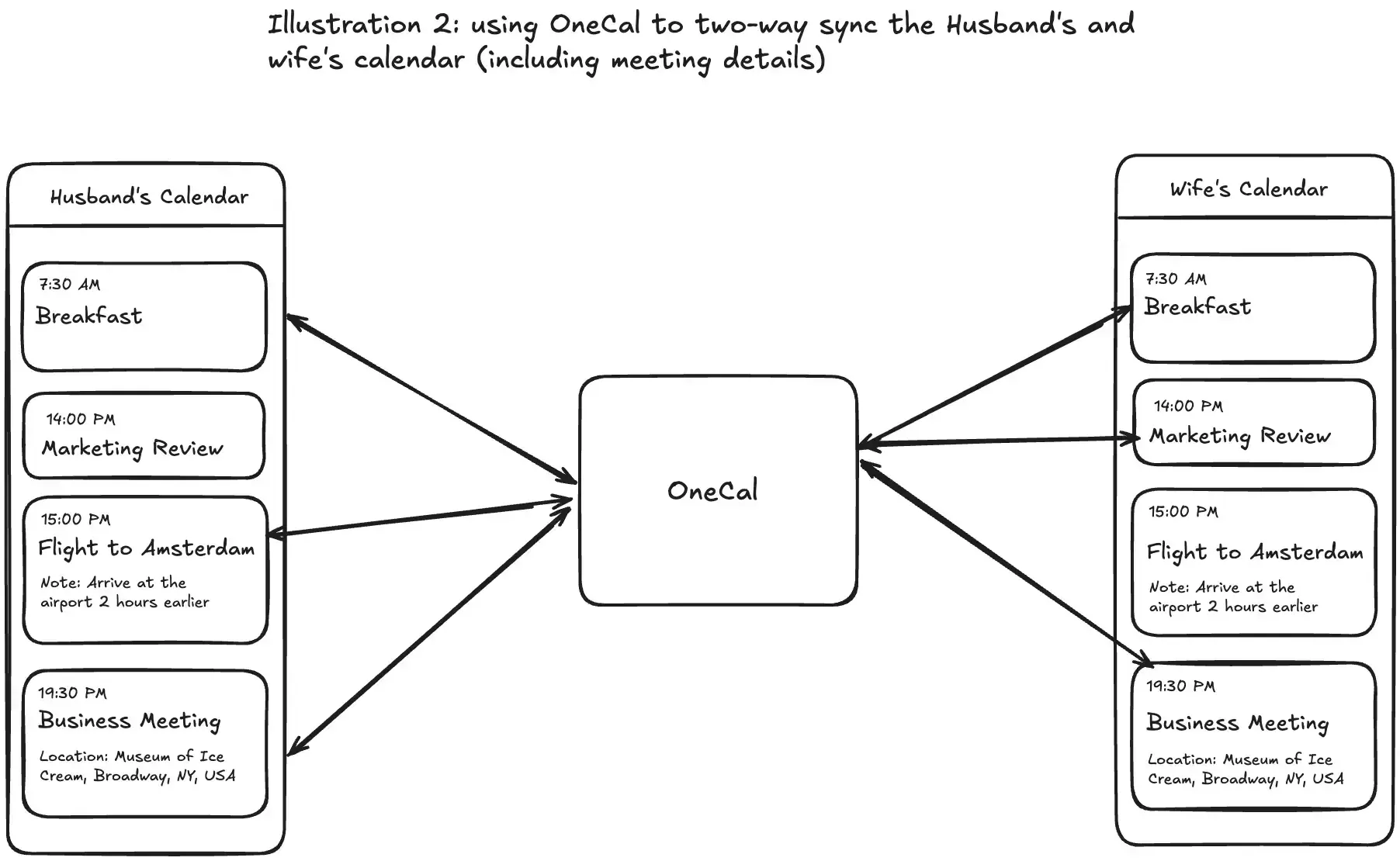
Vous pouvez également définir des alias et des couleurs pour les événements clonés, afin que chacun sache quels événements lui appartiennent et lesquels proviennent du calendrier de l’autre.
Si vous avez davantage de membres de la famille, il vous suffit de connecter tous les calendriers à OneCal et de créer une synchronisation entre eux. OneCal se charge ensuite de les maintenir tous à jour automatiquement, en temps réel.
Veuillez consulter la documentation OneCal pour en savoir plus sur toutes les fonctionnalités qui peuvent rendre l’organisation familiale plus productive et plus simple.
Les exemples ci-dessus illustrent des cas d’usage simples montrant comment un mari et une femme peuvent utiliser OneCal pour connaître leur disponibilité mutuelle. Avec OneCal, vous pouvez synchroniser plusieurs calendriers en même temps : ceux de votre partenaire, de vos enfants, etc.
Utiliser OneCal pour synchroniser vos calendriers familiaux en temps réel
OneCal propose un essai gratuit de deux semaines, sans carte bancaire requise. Profitez-en pour tester l’outil et voir s’il convient à vous et à votre famille.
Foire aux questions
Comment notre famille peut-elle coordonner et planifier des événements ensemble dans un seul calendrier ?
La plupart des fournisseurs de calendriers proposent une fonctionnalité de calendrier familial à laquelle les membres peuvent se joindre et accéder. Les membres de la famille peuvent ajouter au calendrier Familial les événements que tous doivent connaître. Pour en savoir plus, consultez la documentation sur le calendrier familial de Google Agenda et les calendriers familiaux Outlook.
Peut-on synchroniser les calendriers si notre famille utilise différents fournisseurs (Google, Outlook, iCloud) ?
Oui. Vous pouvez utiliser un outil de synchronisation comme OneCal, qui maintient les événements synchronisés dans les deux sens, même lorsque les fournisseurs diffèrent. Peu importe si votre partenaire utilise un autre service : avec OneCal, vos calendriers restent synchronisés en temps réel.
Pourquoi l’importation du calendrier d’un membre de la famille (dans Google Agenda, Outlook, iCloud) ne se met-elle plus à jour ?
Les importations sont généralement uniques ou lentes à se rafraîchir, ce qui fait manquer des modifications. En règle générale, les mises à jour peuvent prendre jusqu’à 24 heures pour apparaître entre différents fournisseurs. Si vous avez besoin d’une synchronisation en temps réel, utilisez un outil tiers comme OneCal.
Comment copier automatiquement les événements choisis de chacun dans un calendrier « Famille » unique tout en gardant le reste de leurs agendas privés ?
Chaque personne connecte ses calendriers personnels à un outil de synchronisation (par exemple OneCal) et crée des synchronisations du calendrier personnel vers le calendrier « Famille ». Lors de la configuration, vous pouvez omettre les détails de la réunion et simplement bloquer les créneaux dans le calendrier « Famille » (pour les événements sensibles). Vous pouvez aussi marquer les éléments clonés d’une couleur pour les distinguer dans le calendrier « Famille ».
Devons-nous créer un compte Google distinct uniquement pour le calendrier familial ?
Ce n’est pas obligatoire, mais un compte famille dédié peut aider à séparer les événements et contacts domestiques des données personnelles. Certaines familles créent une adresse Gmail, transforment son calendrier par défaut en « Famille » et se connectent avec ce compte sur chaque téléphone. Les emplois du temps scolaires, rendez-vous médicaux ou rappels domestiques restent ainsi centralisés, tandis que les calendriers personnels restent privés.
OneCal stockera-t-il mes événements de calendrier ?
Non. OneCal ne stocke ni n’analyse aucune information sur vos événements. Vous lui accordez l’accès pour maintenir la synchronisation et pouvez le révoquer à tout moment. Pour en savoir plus, consultez la page sécurité des données OneCal.